涉及 PDM 事件的冲突
PDM 事件可能引起需要解析的与 Windchill 数据库的冲突。“事件管理”窗口提供了一种方法,用于检查在创作应用程序或 Windchill 会话中生成的日志消息并据此采取相应措施。可通过以下方式对其进行访问。
• 在 Windchill 页面顶部的标题中选择“事件管理”链接。
• 在 Windchill 中,选择 > > 。
• 在 CATIA 3DEXPERIENCE 中,选择 Windchill 操作栏上的  。
。
 。
。在创作应用程序中,只有主服务器的事务处理信息可用。在创作应用程序的消息区,图形状况指示符会提供状况信息。 |
• 在工作区中,从工作区操作列表中选择“事件管理”。
• 在 Windchill Workgroup Manager 中,选择状态栏中的控制台状态图标。
• 在 Windchill Workgroup Manager 中,选择 > 。
在“事件管理”实用程序窗口中,可查看“事件”表格中按时间顺序列出的已命名服务器的 PDM 事件版本通过单击事件的“操作”列可访问有关特定事件的详细信息,并可通过单击“操作”列中显示的用于查看和解决冲突的图标访问“冲突管理”窗口。
下图显示出“事件管理”页面中的警告。
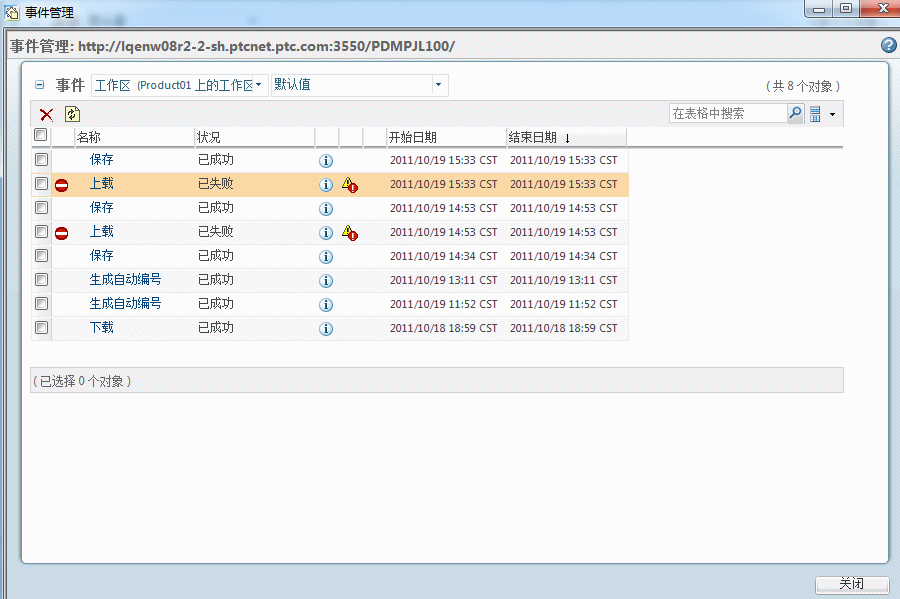
下表将介绍“事件管理”实用程序所使用的图标。
图标 | 说明 |
|---|---|
可忽视类型的冲突 | |
不可忽视类型的冲突 (失败) | |
警告 | |
进行中 | |
未决 | |
已重试 | |
保持 |
下表描述了用以表示您可在“操作”列中访问的操作的图标。
图标 | 说明 |
|---|---|
查看事件信息 | |
查看警告/冲突 | |
解决冲突 |
可以通过以下方法访问“事件信息”页面:通过单击“事件列表”中事件的“操作”列中的“信息”图标  ,或通过选择事件名称中的超级链接。“事件信息”页面将列出给定事件的已处理对象。页面顶部有一个超级链接,单击它可返回到“事件列表”。超级链接下方是事件标题。事件标题的旁边是用于“删除”操作的图标,并且如果出现警告或冲突,可执行对应于事件类型的以下操作之一。
,或通过选择事件名称中的超级链接。“事件信息”页面将列出给定事件的已处理对象。页面顶部有一个超级链接,单击它可返回到“事件列表”。超级链接下方是事件标题。事件标题的旁边是用于“删除”操作的图标,并且如果出现警告或冲突,可执行对应于事件类型的以下操作之一。
• 查看警告 (View Warning)  -- 如果事件类型为警告
-- 如果事件类型为警告
• 查看冲突 (View Conflicts)  -- 如果事件类型是不可克服的冲突
-- 如果事件类型是不可克服的冲突
• 解决冲突 (Resolve Conflicts)  -- 如果事件类型是可克服的冲突
-- 如果事件类型是可克服的冲突
下图显示了“事件信息”页面,指示带有警告的成功上载操作版本要查看这些警告,请选择“查看冲突”图标。
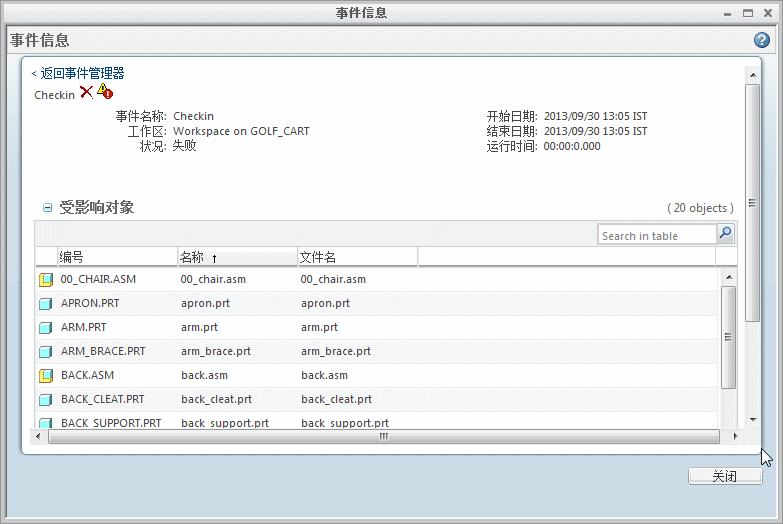
事件标题正下方的区域列出了事件属性。
• 事件名称 (Event Name) -- 事件的名称
• 工作区 (Workspace) -- 事件起源的工作区
• 状态 (Status) -- 如果事件已完成,则显示事件的状态,否则显示一个进度条,指出事件还有多久才完成
• 开始日期 (Start Date) -- 事件开始的日期和时间
• 结束日期 (End Date) -- 事件完成的日期和时间
• 运行时间 (Elapsed Time) -- 完成事件所需的总时间 (如果已完成)
属性区域的下方是一个表格,其中列出了事件中“受影响对象”。
“冲突管理”实用程序可帮助您查看和解决由数据库事件引发的冲突。在“事件管理”或“事件信息”页面上,通过单击“查看冲突”图标或“解决冲突”图标  可访问该实用程序。
可访问该实用程序。
下图显示了“冲突管理”实用程序版本
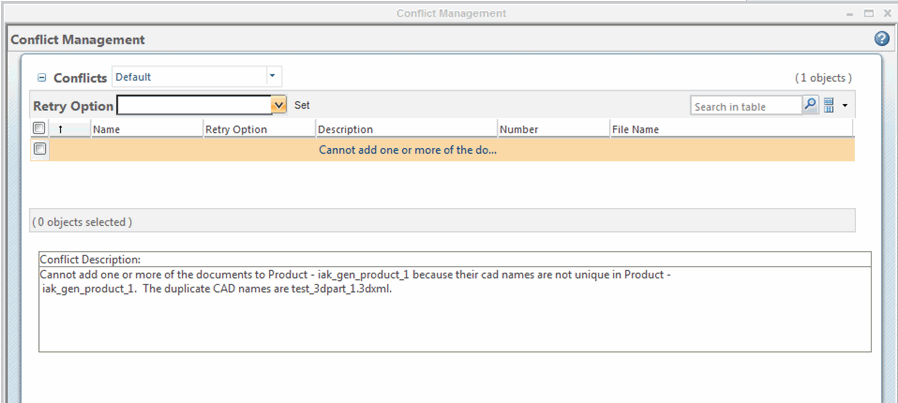
在“冲突”表格中列出了在事件期间遇到的具有一个或多个相关冲突的对象。下表说明了默认列。
列 | 说明 | ||
|---|---|---|---|
(选择) | 选中复选框可选择或取消选择相应的行。单击标题复选框可选择/取消选择所有行。 | ||
(冲突类型) | 显示用于标识冲突类型的图标。 | ||
“名称” | 显示受影响的对象的名称 (如果适用)。 | ||
“重试选项” | 显示冲突的默认重试选项或当前应用的用户选择的重试选项 (如果存在)。 | ||
说明 | 提供了对冲突的说明。
| ||
“编号” | 显示受影响对象的编号 (如果适用)。 | ||
“文件名” | 显示受影响对象的文件名 (如果适用)。 |
您可以自定义“冲突”表格的视图版本但是,不允许为该表格设置 (行) 筛选器。有关详细信息,请参阅“自定义视图列表”页面上提供的帮助。当您从当前视图列表中选择“自定义”时便会显示该页面。 |
在“冲突”表格的工具栏中有一个菜单,其中列出了所有选定冲突所共用的任何“重试选项”版本
要解决可覆盖的冲突:
1. 选择包含可忽视冲突的一行或多行。
2. 从表格工具栏上的“重试选项”列表中选择一个选项。
3. 选择“设置”。
“冲突”表格将刷新,以在所选行的“重试选项”列中显示新的值。
4. 选择“重试”。
将重试操作,并在“事件列表”中创建一个新条目。原始事件的状态将更改为“已重试”版本
在冲突管理中对原始事件的进一步访问是只读的。 |